- La conversión de MBR a GPT es esencial para discos grandes y sistemas modernos.
- Existen métodos seguros con herramientas de Windows y programas de terceros para evitar la pérdida de datos.
- Hacer una copia de seguridad y comprobar compatibilidad UEFI es fundamental antes de cambiar el formato del disco.

La conversión de discos de MBR (Master Boot Record) a GPT (GUID Partition Table) se ha convertido en una necesidad recurrente para muchos usuarios de Windows, especialmente a raíz de los nuevos requisitos de Windows 11 y la popularización de sistemas con UEFI.
Aunque a simple vista el proceso puede parecer complejo o arriesgado, lo cierto es que existen diferentes métodos y herramientas, tanto integradas en el sistema como de terceros, que facilitan esta tarea. En este artículo, descubrirás todo lo que necesitas saber para convertir tus discos sin poner en peligro tus datos, cuándo es recomendable hacerlo y qué diferencias existen entre ambos estilos de partición.
¿Qué son MBR y GPT? Principales diferencias
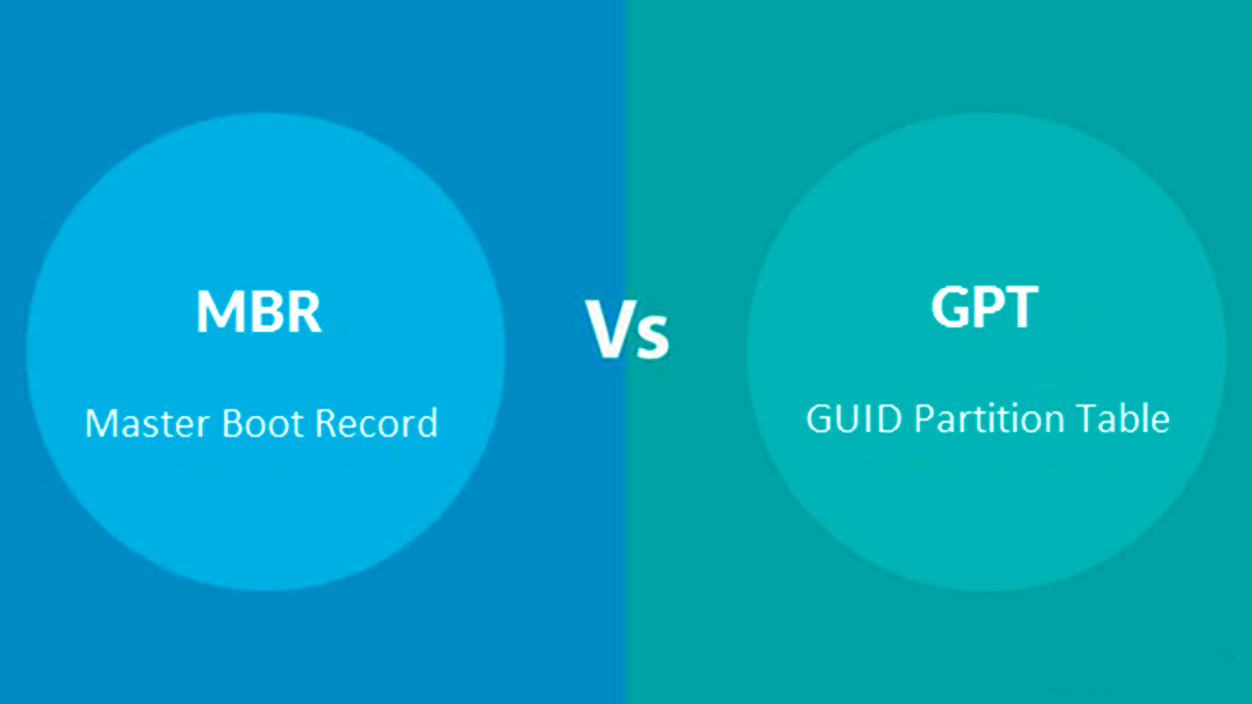
Antes de lanzarse a convertir un disco, es clave entender qué son exactamente MBR y GPT y por qué elegir uno u otro puede marcar la diferencia en el rendimiento y compatibilidad de tu equipo.
MBR (Master Boot Record) ha sido el esquema de partición estándar desde los años 80. Solo permite hasta 2 TB por disco y un máximo de cuatro particiones primarias. Además, almacena la información de arranque y particiones en un solo sector, lo que puede suponer un riesgo adicional si esa zona se corrompe, dejando el disco inservible hasta ser reparado.
Por otro lado, GPT (GUID Partition Table) es el estándar moderno asociado a los sistemas UEFI. Permite trabajar con discos de hasta 256 TB y admite hasta 128 particiones en entornos Windows. Almacena información crítica sobre la estructura del disco al principio y al final del mismo, incrementando la seguridad y recuperabilidad ante fallos.
- Capacidad: MBR soporta discos de hasta 2 TB; GPT, hasta 256 TB.
- Número de particiones: MBR hasta 4 primarias o 3 primarias y una extendida; GPT hasta 128 particiones primarias.
- Tolerancia a fallos: GPT almacena copias de seguridad en varias partes del disco; MBR no.
- Compatibilidad: MBR es compatible con casi todos los sistemas, incluso antiguos; GPT requiere UEFI y sistemas de 64 bits para el arranque (imprescindible en Windows 11).
Un detalle importante es que, aunque Windows 10 y otros sistemas modernos permiten leer y escribir en discos GPT, solo podrán arrancar desde ellos si el hardware y el sistema operativo lo soportan. Por eso es crucial revisar tu tipo de firmware y requisitos antes de realizar cambios.
¿Cuándo conviene convertir de MBR a GPT?
La conversión de MBR a GPT es especialmente recomendable en los siguientes casos:
- Si tu disco es mayor de 2 TB. El espacio extra solo se aprovechará con GPT.
- Si necesitas más de cuatro particiones primarias.
- Al instalar o actualizar a sistemas operativos que requieren GPT. Por ejemplo, Windows 11 solo permite instalarse en discos GPT con firmware UEFI activo.
- Al trabajar con configuraciones avanzadas de almacenamiento como RAID o características seguras de arranque UEFI.
Recuerda que cambiar el formato de partición no es necesario si tu sistema actual funciona bien y no tienes limitaciones de espacio o número de particiones. Pero si te encuentras con mensajes como “No se puede instalar Windows en este disco. El disco seleccionado tiene una tabla de particiones MBR”, es el momento de plantearte la conversión.
Cómo identificar si un disco es MBR o GPT
Antes de cualquier operación, necesitas saber qué tipo de partición tiene tu disco:
- Desde Administrador de discos: Haz clic derecho sobre el menú de inicio, selecciona Administración de discos. Haz clic derecho sobre el disco y elige Propiedades > Volúmenes. El campo “Estilo de partición” te indicará si es MBR o GPT.
- Desde Símbolo del sistema: Escribe diskpart, luego list disk. Verás una columna llamada GPT; si hay un asterisco en la fila del disco, es GPT. Si está vacío, es MBR.
- En PowerShell: Ejecuta Get-Disk; el campo ‘Partition Style’ indicará el formato.
¿Es posible convertir MBR a GPT sin perder datos?
Esta es la pregunta del millón. En principio, las herramientas integradas de Windows (Diskpart, Administración de discos) requieren borrar todas las particiones del disco para hacer la conversión, lo que implica la pérdida completa de datos. Sin embargo, hay alternativas para mantener la información intacta:
- Herramientas de terceros avanzadas como AOMEI Partition Assistant, EaseUS Partition Master, MiniTool Partition Wizard o IM-Magic Partition Resizer permiten convertir MBR a GPT sin perder datos, aunque suele requerirse la versión de pago en la mayoría de estos programas.
- MBR2GPT.exe, una utilidad incluida a partir de Windows 10 v1703, permite convertir discos del sistema de MBR a GPT sin pérdida de datos ni eliminación de particiones, pero solo en determinadas situaciones y sistemas operativos.
En cualquier caso, siempre se recomienda realizar una copia de seguridad completa antes de iniciar el proceso. Los errores o cortes inesperados pueden provocar pérdidas de información, y la precaución nunca está de más.
Métodos para convertir de MBR a GPT

1. Utilizando Diskpart (con pérdida de datos)
- Abre una ventana de símbolo del sistema como administrador.
- Escribe diskpart y pulsa Enter.
- Lista los discos con list disk.
- Selecciona el disco deseado con select disk .
- Elimina todas las particiones escribiendo clean.
- Ejecuta convert gpt.
Advertencia: Este método borrará todas las particiones y datos del disco seleccionado. Utilízalo solo si ya has hecho copia de seguridad o el disco está vacío.
2. Desde Administración de discos (con pérdida de datos)
- Haz clic derecho sobre Este PC y selecciona Administrar > Administración de discos.
- Elimina todas las particiones haciendo clic derecho sobre cada una y eligiendo Eliminar volumen.
- Cuando el disco muestre “espacio no asignado”, haz clic derecho sobre él y elige Convertir en disco GPT.
Este procedimiento es sencillo pero, igual que Diskpart, implica eliminar todas las particiones y perder los datos. Solo recomendable en discos vacíos o tras haber hecho backup completo.
3. Convertir con MBR2GPT.EXE (sin perder datos)
Esta herramienta de línea de comandos viene preinstalada en Windows 10 (v1703 y posteriores). Es la mejor opción para convertir el disco del sistema sin tener que borrar nada.
- Abre el símbolo del sistema como administrador.
- Antes de convertir, valida el disco ejecutando:
mbr2gpt /validate /disk: /allowFullOS - Si la validación es correcta, lanza la conversión:
mbr2gpt /convert /disk: /allowFullOS - Cuando termine, reinicia y accede a la BIOS para cambiar el modo de arranque a UEFI.
Este método es ideal para actualizar de Windows 10 a Windows 11 o migrar a UEFI. No borra particiones ni datos, pero tu hardware debe soportar UEFI y tener suficiente espacio libre al inicio y final del disco.
Si aparecen errores durante la conversión, revisa que:
- El disco está en MBR.
- No tiene más de 3 particiones primarias.
- Hay espacio no asignado suficiente.
- No hay particiones extendidas.
4. Herramientas de terceros para convertir sin perder datos
Existen varias aplicaciones de gestión de particiones que permiten realizar la conversión de MBR a GPT sin peligro para tus archivos:
- AOMEI Partition Assistant: Permite seleccionar el disco, elegir “Convertir a GPT” y aplicar los cambios. Su versión Professional permite esta función tanto para discos de datos como para el disco de sistema en Windows 7/8/10/11.
- EaseUS Partition Master: Ofrece un proceso guiado y muy intuitivo, seleccionando el disco y pulsando “Convertir a GPT”. Es necesario adquirir la versión Pro para discos del sistema.
- MiniTool Partition Wizard: Muy visual y fácil de manejar, requiere la versión de pago para convertir sin eliminar particiones.
- IM-Magic Partition Resizer: Garantiza la conservación de datos y tiene una interfaz sencilla. Es menos conocido, pero cumple funciones similares.
Estas aplicaciones suelen ofrecer versiones gratuitas con funciones limitadas. Para convertir discos del sistema sin datos se suelen necesitar las versiones premium, pero la tranquilidad y seguridad que aportan merece la pena si no quieres correr riesgos haciendo copias manuales o reinstalando sistemas.
Pasos recomendados antes de cualquier conversión

- Cierra todos los programas abiertos que puedan estar accediendo al disco a convertir.
- Haz una copia de seguridad completa de todos los archivos importantes. Aunque el método elegido prometa no borrar nada, una interrupción inesperada puede suponer la pérdida de datos.
- Comprobación de compatibilidad: Asegúrate de que tu placa base soporta el arranque en modo UEFI si vas a convertir el disco del sistema.
- Revisa el estado de salud del disco (con herramientas tipo CrystalDiskInfo) para evitar errores por sectores dañados.
Preguntas frecuentes sobre la conversión de MBR a GPT
- ¿Puedo revertir el proceso de GPT a MBR? Sí, pero normalmente implica borrar todo el contenido del disco. Este proceso es más delicado y menos recomendable si el disco tiene datos importantes.
- ¿Mejora el rendimiento pasar de MBR a GPT? No, el rendimiento general del sistema no aumenta solo por cambiar el formato de partición. Las ventajas de GPT son el soporte de discos y particiones grandes y mayor seguridad ante fallos.
- ¿Es obligatorio convertir a GPT para Windows 11? Sí. Para instalar y arrancar Windows 11, el disco debe ser GPT y el sistema debe usar el firmware UEFI.
Recuperar datos en caso de error tras la conversión
Si después de usar Diskpart o Administración de discos has perdido datos accidentalmente, aún hay alternativas para recuperarlos. Herramientas como Wondershare Recoverit analizan el disco en busca de archivos recuperables, permitiendo restaurar documentos, fotos o configuraciones perdidas. Lo ideal es evitar llegar a este punto realizando siempre copias de seguridad previas.
Compatibilidad y particularidades según sistema operativo
En sistemas Windows:
- Windows 10/11 de 64 bits necesita disco GPT y UEFI para arrancar.
- Windows 8/8.1 y 7 de 64 bits pueden arrancar desde GPT si el hardware soporta UEFI.
- Windows 7/8/10 de 32 bits pueden leer y escribir en discos GPT, pero no pueden arrancar desde ellos.
Otros sistemas como Linux o Mac tienen distintos niveles de compatibilidad: Mac OS usa GPT como estándar, mientras que en Linux puedes usar utilidades como gdisk para gestionar particiones GPT de forma avanzada.
Herramientas de software recomendadas para convertir MBR a GPT

- AOMEI Partition Assistant: Muy fiable, permite conversiones de sistema y datos sin formateo. Funciona en todas las versiones actuales de Windows y tiene versión demo gratuita.
- EaseUS Partition Master: Interfaz sencilla y numerosos tutoriales disponibles. Convierte sin pérdida de datos pero requiere la licencia de pago para discos complejos o del sistema.
- MiniTool Partition Wizard: Visual e intuitivo, con edición gratuita para tareas básicas y versiones premium para conversiones avanzadas.
- IM-Magic Partition Resizer: Menos conocido pero efectivo, destaca por su sencillez y garantía de conservación de datos.
Todas estas aplicaciones ponen a disposición versiones de prueba para validar la conversión antes de lanzarse a aplicar los cambios definitivos.
Es fundamental conocer cuándo y cómo convertir de MBR a GPT para aprovechar las ventajas de los discos modernos, especialmente en entornos que requieren sistemas operativos actualizados o grandes capacidades de almacenamiento. Elegir el método adecuado, realizar copias de seguridad y seguir las recomendaciones específicas de cada herramienta garantizará un proceso seguro y efectivo.
Soy un apasionado de la tecnología que ha convertido sus intereses «frikis» en profesión. Llevo más de 10 años de mi vida utilizando tecnología de vanguardia y trasteando todo tipo de programas por pura curiosidad. Ahora me he especializado en tecnología de ordenador y videojuegos. Esto es por que desde hace más de 5 años que trabajo redactando para varias webs en materia de tecnología y videojuegos, creando artículos que buscan darte la información que necesitas con un lenguaje entendible por todos.
Si tienes cualquier pregunta, mis conocimientos van desde todo lo relacionado con el sistema operativo Windows así como Android para móviles. Y es que mi compromiso es contigo, siempre estoy dispuesto a dedicarte unos minutos y ayudarte a resolver cualquier duda que tengas en este mundo de internet.
